Linuxユーザの作成と追加はサーバを管理する上で必ず実施することのひとつだ。また、なかなか頻繁に実施することがある仕事でもある。
ユーザを作成したり追加したりというのは、意外と簡単にできる。このページではLinuxでのユーザの追加と削除の方法をまとめてお伝えしよう。
Linuxユーザの作成方法と追加方法
Linuxユーザの作成(追加)は、色々な場面で必要になる。新しく入社して来た人のためにサーバのログインアカウントを作ったり、新規のアプリケーションを組み立てる上で新しくユーザの設定を作成していったり、常にユーザの作成は行っていく。
ユーザ追加に必要な権限
基本的にrootユーザだけがユーザを追加できると思っておいていい。バンバンいろんな人がユーザを追加できたら大変だ。セキュリティも何もあったもんじゃない。
もしあなたがレンタルサーバなどにログインしている場合、自分でユーザを新規追加することは基本的にはできない。1ユーザだけで利用している形になる。
簡単な流れ
rootユーザになれるのであれば、追加は可能だ。
Linuxではまず「useradd」でアカウントを作成し、後に「passwd」コマンドでパスワードを作成し保護するというながれが一般的だ。セキュリティーの観点から特に理由がない限りユーザはパスワードで保護しよう。
Linuxユーザを作成してみよう
それでは、実際にユーザを作成してみよう。まずはrootユーザになる。
$ sudo su -
もしくははじめからrootユーザでログインしよう。
続いてユーザの追加だ。
# useradd -m <ユーザ名>
としてみよう。エンターを押すと、ただコンソールがかえってくるだけだがこれで新規ユーザは追加されている。
なおユーザ名の設定条件は以下のようになっている。
- 数字、アルファベット、アンダーバー、ハイフン
- 先頭文字に数字は使用してはいけない。
- 32文字まで
「-m」オプションはユーザのホームディレクトリを作成してくれるオプションだ。これを指定しなかった場合ユーザは作成されるが、ディストリビューションやバージョンによりけり、ホームディレクトリを作成してくれない場合がある。手間でもないので、オプションは入れておいた方が無難だ。
他にも多数のオプションがあるが、次のページで詳しく説明している。
ホームディレクトリがないと、強制的にログイン時の初期ディレクトリが「/」になってしまうので気をつけよう。
この時点でユーザは作成されているがパスワードを設定し保護しなければならない。
古いシステムだとパスワードなしでログインできてしまう可能性がある。このままでは勝手口が空いてしまっているような、なかなか危険な状態である。必ずパスワードで保護しよう。
次にユーザをパスワードで保護する。
# passwd <ユーザ名>
とするとユーザ名で指定したユーザのパスワードを設定出来る。
パスワードの設定条件は以下のようになっている。
- 小文字のアルファベット
- 大文字のアルファベット
- 0 から 9 までの数字
- 記号 !"#$%&'()*+,-./:;<=>?@[\]^_`{|}~
新しいパスワードの入力を求められた際、打っている最優は記号英数字などの文字列は表示されないようになっているが、実際はタイプされているので気にしないで設定していい。
一度入力を終えるともう一度入力を求められる。これは「タイプミスがないか?」という確認なので、もう一度おなじ記号英数字の文字列をタイプする。タイプミスがないことが確認されると正常にパスワードが作成される。
以上で設定が完了する。
自分しかコンピュータを使用しないのならば、是非試しに一度ログアウトして作成したユーザでログインしてみてほしい。正常にログイン出来るはずだ。
ログインについて詳しくは下記から。
まとめ
このページではLinuxユーザの作成・追加方法についてまとめてお伝えした。思った以上に簡単だったのではないだろうか?
useraddとpasswdコマンドだけなので、すぐに使えるようになるはずだ。削除の方法も簡単なので、まずは何度も追加を試してみていただければと思う。



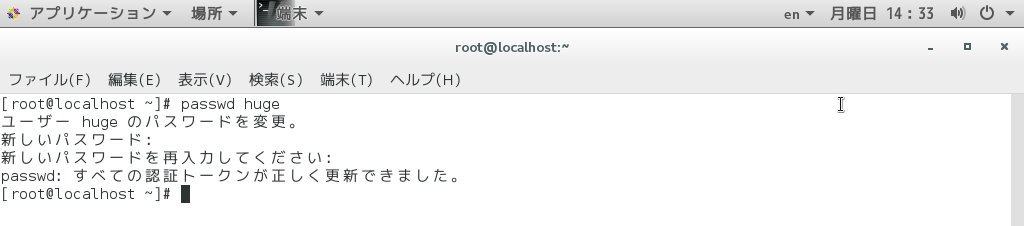



コメント